14.1 创建明细表
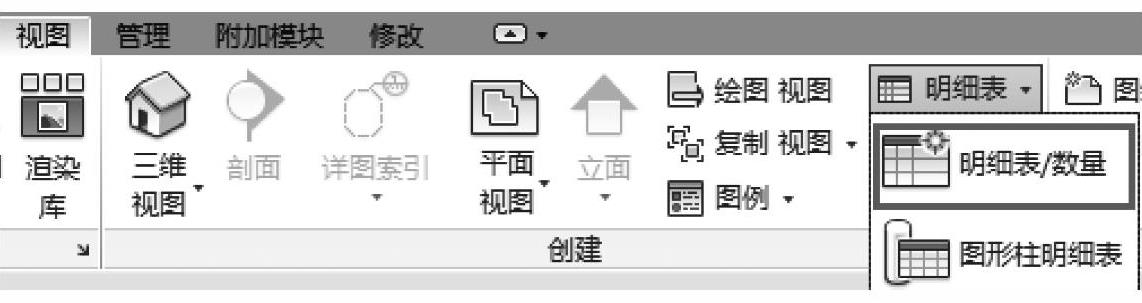
图 14-1
除少数构件外,所有类别的构件都可以用Revit中的明细表功能(图14-1)在表格式的报告中量化。这些明细表都表明了Revit信息的双向关联性,即不论视图信息还是明细表信息修改,与其相对应的信息也会随之修改,因此明细表不仅可用于表示信息,还可用于编辑和控制信息。虽然在固定分类方面还存在一些限制,在真正定制最终报告方面也有一些局限,但这个工具极其强大,也常常是吸引用户转而使用Revit的有力优势。
在Revit中创建的明细表可分为以下两类(图14-2)。
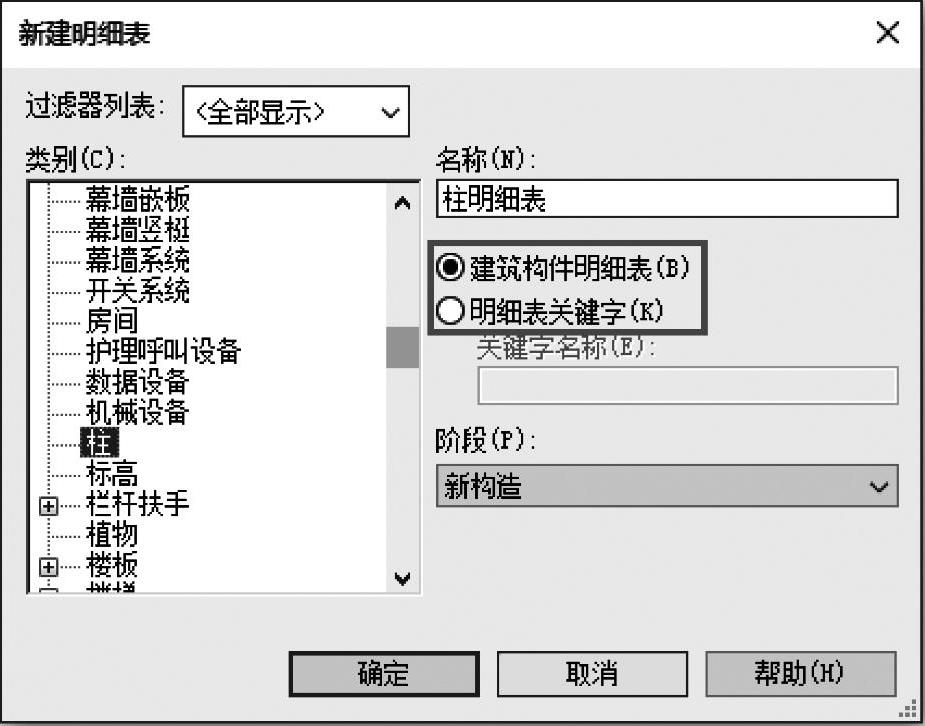
图 14-2
1)【建筑构件明细表】:对模型内已有的图元进行计数,这种明细表只提供与每一构件相关的图元数据的一个窗口。
2)【明细表关键字】:有效定义一个类型明细表,以协助数据输入。这类明细表起初是空白的,为用户提供一个输入仍未与物体相联系的元数据的方式。然后,可以通过将一个构件与关键字明细表内一个已命名的类型相联系,将这些信息单独或整体地应用至构件中。
通常,明细表只限于在与某个特定构件类别有关的字段内上报信息。多类别的明细表上报的信息是各不同类别的构件所共有的,但在应用方面有局限性,主要是因为共有的特征比较少。例如不能在同一张图表中查看各类别所有材质的总重量和总长度,这就意味着不能生成一张表明整个项目所用钢总重量的明细表,因为柱子和梁分属不同的类别。不过,可以将数学公式用于Revit提供的自动化数字进行数据推断。
在【明细表属性】对话框(图14-3)中可以对【字段】等进行设置和调整,以达到设计需求。在【字段】设置中可以对需要的字段进行添加或者删除,也可以新建所需的参数,【字段】的顺序可以通过上移或者下移进行调整,以满足需求。生成的明细表数据可按【可用的字段】中所定义的任何标准进行过滤,排序或成组,要这样做,明细表设置中必须包括字段,但是如果不要求在最终输出时显示某一字段下的数值,可以隐藏该列字段。例如,可以生成一个家具明细表,经过过滤,只显示底层的物品;也可以生成一个柱子明细表,只显示一段规定长度内的图元。
在生成明细表后,可以在【属性】面板(图14-4)中随时对其调整,这也方便了不同设计需要的及时调整。
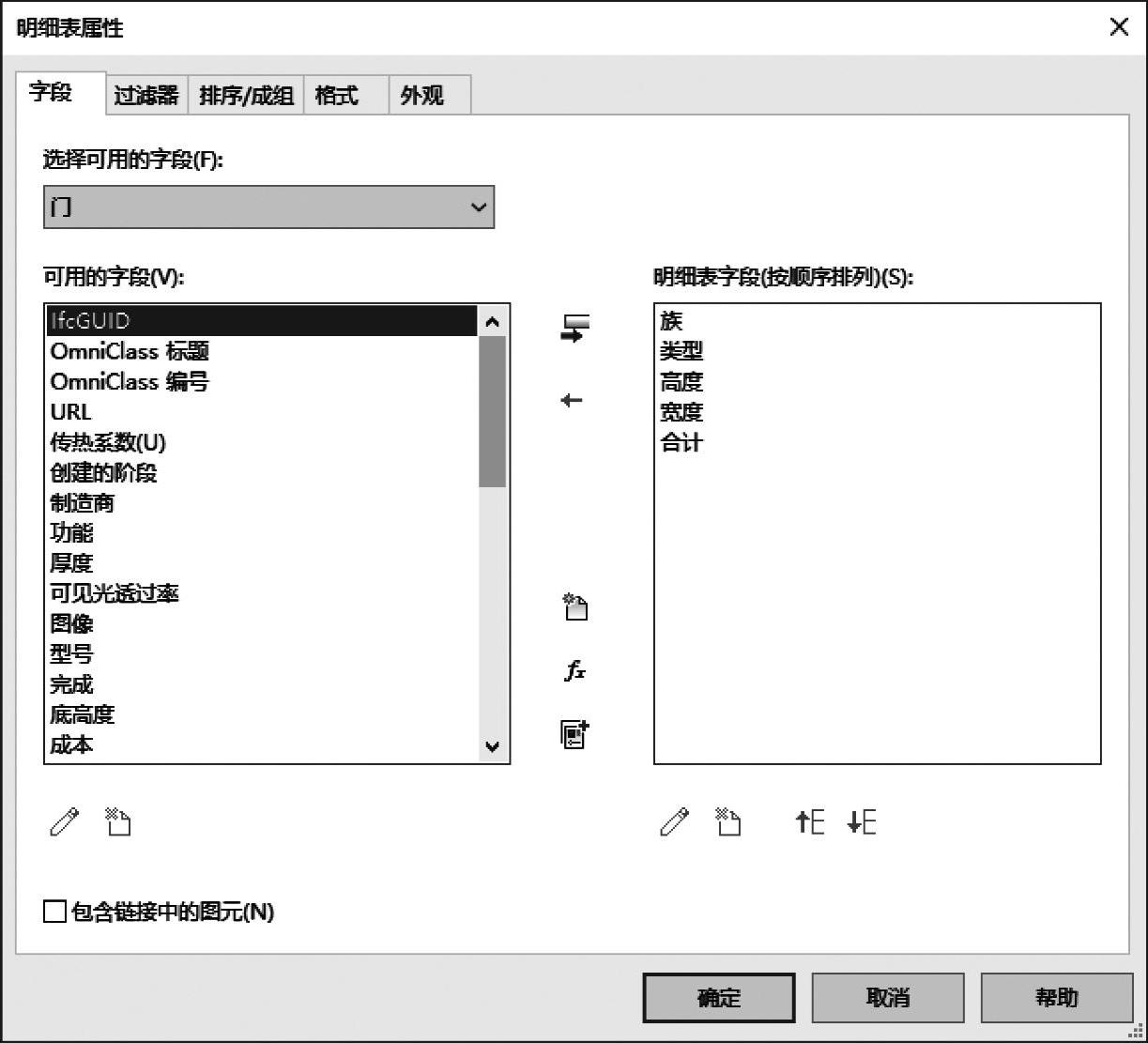
图 14-3
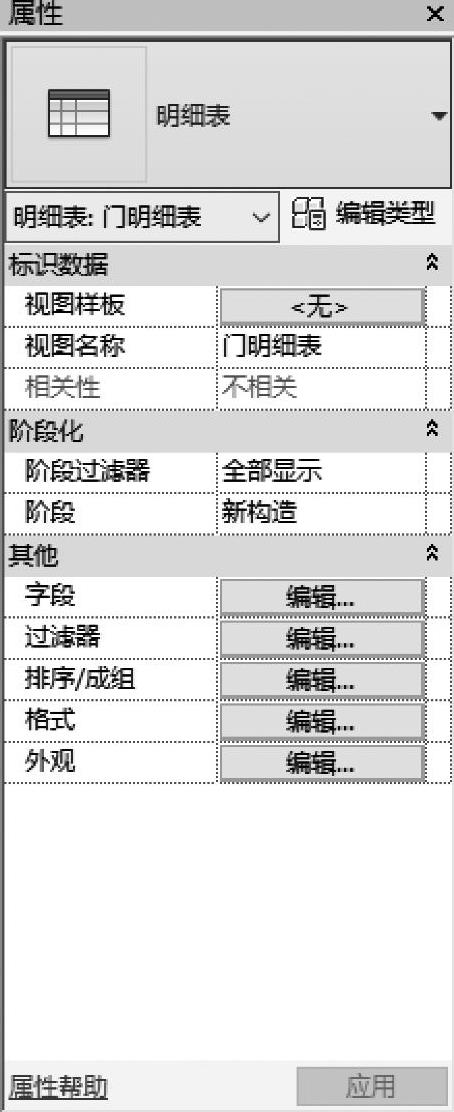
图 14-4
明细表的信息以列进行统计表达,当然如果需要的话也可以将不同的列进行【成组】,使其满足发布的需要,如图14-5所示。
可以为构件附加图像(图14-6),图示可为实例图像(针对每一个构件都不一样)或类型图像(在所有相似物品中通用)。这一图像可在明细表中引出,呈现为缩略预览图、标志或其他形式的图示。值得注意的是,这些图像需要在族编辑器中才可应用,而不能通过明细表甚至是项目图元的属性加以应用。另外,该图像是计算机捕获的图示,而不是实际图元的视图,其优点是可以选取而不必指定,但缺点是需要手动操作创建图像并加以应用。
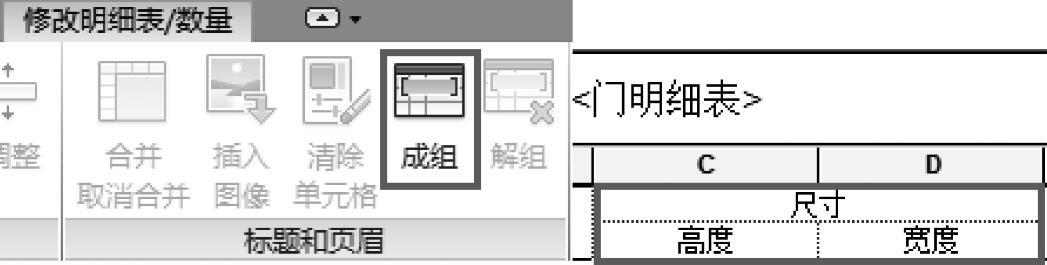
图 14-5
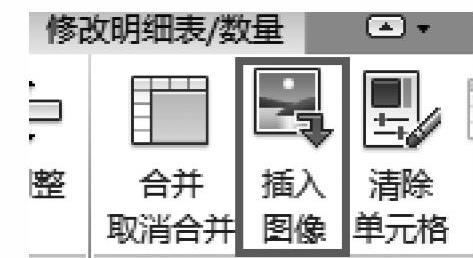
图 14-6
一旦明细表放置在图纸中以待发布,就会出现某些符号(图14-7)。这些符号使我们能对数据进行操作,使其符合页面大小,并适合格式美观的要求。明细表调整符号的作用见表14-1。
贸然宣称明细表能百分之百地与其他模型视图协调,可能会引发一些用户的错误理解或不良使用习惯。CAD的工作流程是在待发布图纸上画出建筑的某一方位图,这一点在Revit中并没有,导致的结
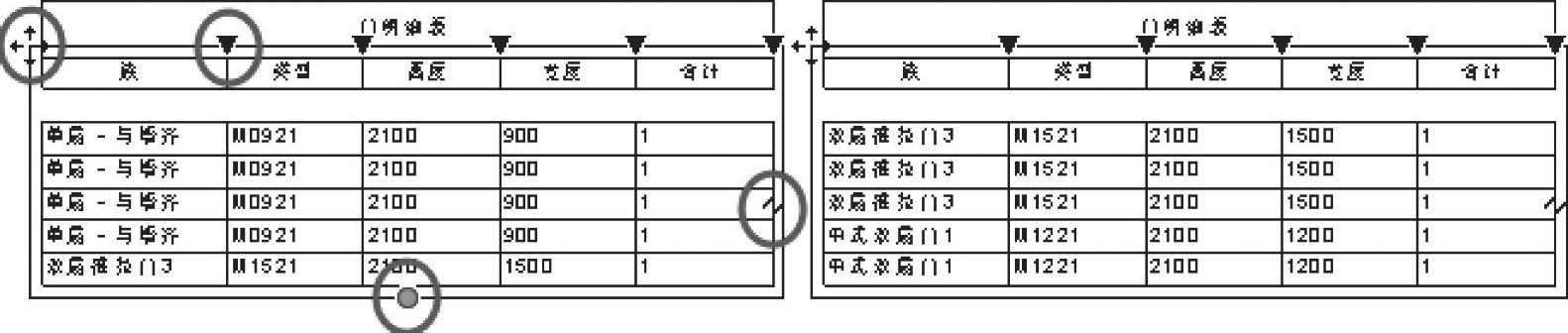
图 14-7
表14-1 明细表调整符号的作用
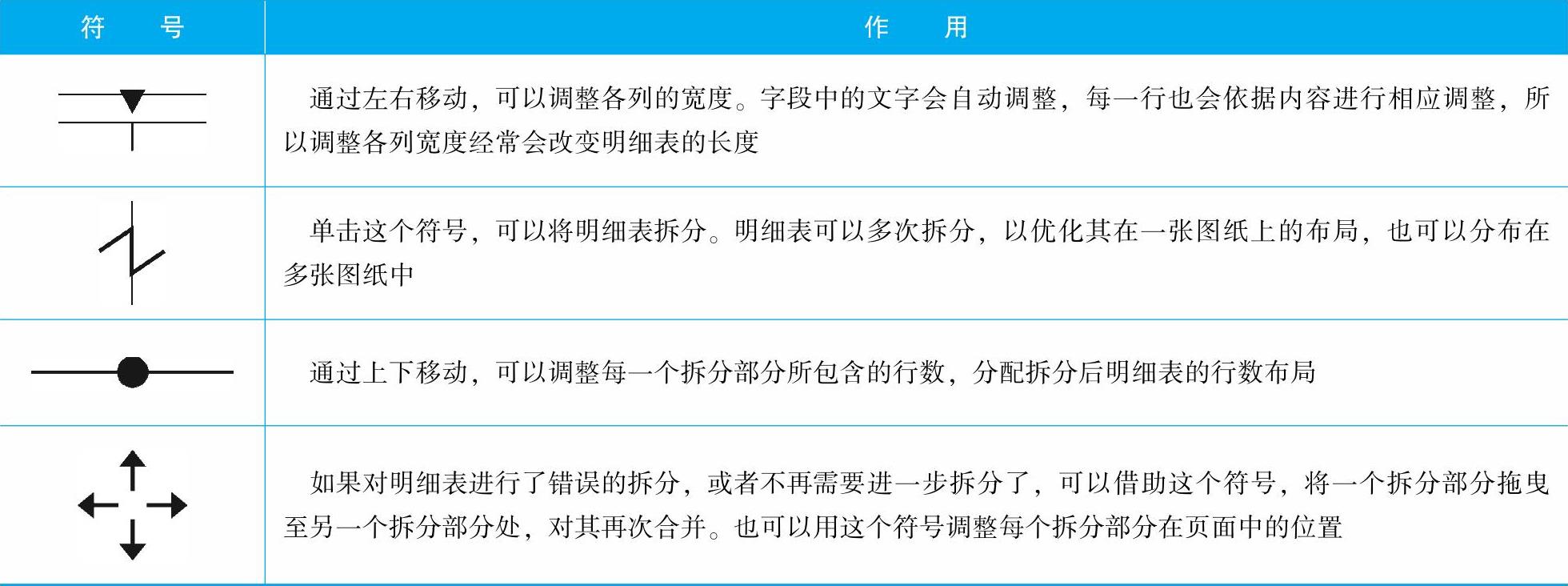
果是计数时把本不该算在内的图元也算上了,明细表也因此不准确。一个要避免的不良使用习惯就是在不阅读警告信息的情况下贸然进行删除操作(这些警告在模型建立和操作过程中可能出现,且容易被用户忽略,虽然所有软件在使用过程中都可能出现,但在Revit中尤为突出)。这些警告可以随时复查和处理,而且理应在从BIM中输出或发布任何信息之前就加以处理。
虽然Revit的创建明细表功能非常强大,但也无法涵盖所有可能的环境。Revit也不总是储存所有项目相关信息的最佳场所。可以利用明细表准备好已收集的信息,然后把信息输出至Excel等工具,使数据得以更好地分析和控制,便于数据以特定格式传输。但需要注意的是,这一过程打破了明细表和模型之间的协调,需要对工作流程进行人工管理以确保数据的变化在所有环节都得到准确的传输和反映。
需要强调的是,在明细表视图中,键盘快捷键将不起作用,如果使用,明细表中就会出现包含随机两字母缩写的单元格,为其他项目参与方的理解带来阻碍。
